Pantalla de muerte de Windows Pink que es y cómo arreglar

- 1508
- 364
- Sr. Eduardo Menchaca
Probablemente experimentaste la pantalla azul de la muerte en tu computadora varias veces, y tal vez incluso viste la pantalla verde de la muerte. La mayoría de las personas están familiarizadas con el BSOD porque muchos problemas pueden desencadenar uno, pero ¿qué pasa si te encuentras con una pantalla rosa de la muerte??
PSOD es un error de Windows menos familiar que puede causar el software como la falla del hardware. Incluso el problema del controlador gráfico o la temperatura de su unidad de PC pueden desencadenar una pantalla rosa de la muerte. Debido a que hay muchas causas potenciales, deberá pasar por varios pasos de solución de problemas para identificar el problema.
Tabla de contenido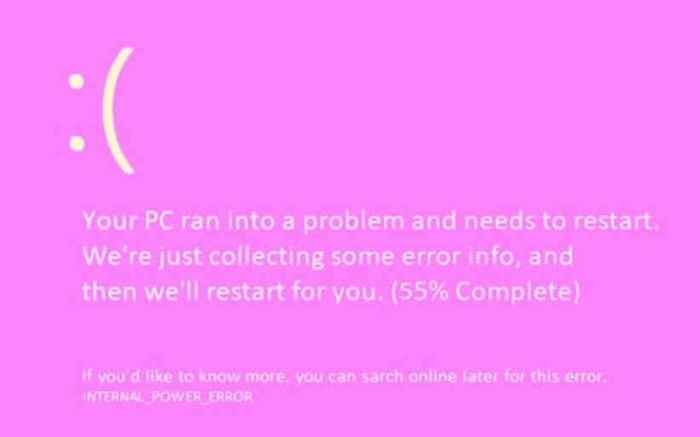
Los usuarios informan varios colores diferentes con el mismo mensaje de visualización. La pantalla del error de muerte puede ser azul, negro, amarillo, verde, rojo, morado, blanco o rosa. Todas las pantallas de colores de la muerte significan que su PC encontró problemas graves de hardware o software. Tenga en cuenta que diferentes problemas con su dispositivo los activan, y no son exclusivos del sistema operativo Windows. Pueden ocurrir en iPhone, Android, Mac o incluso en su Nintendo o TiVo, pero se verán ligeramente diferentes.
El sobrecalentamiento de la computadora y los problemas del controlador de la tarjeta gráfica son las razones más comunes detrás de la pantalla rosa de la muerte en Windows 11 y 10. Siga estos pasos para solucionar problemas y arreglar la pantalla rosa de la muerte.
1. Desconectar todos los periféricos
Cuando te encuentres con la pantalla rosa de la muerte, apague tu PC y desconecte todos los periféricos. El error puede ser causado por la conexión incorrecta entre su computadora y uno de los periféricos. Verifique todos los cables y los puertos de conexión por daños físicos o polvo.
Cuando esté seguro de que los periféricos están en orden, intente conectar solo el mouse, el teclado y el monitor y luego encienda la PC. Vea si el error se repite. Si no es así, el problema estaba en uno de los periféricos. Limpiarlos y reconectarse probablemente solucionó el problema.
Si la pantalla rosa de la muerte vuelve a ocurrir, es posible que tenga un problema más grave.
2. Actualizar controladores de tarjetas gráficas
Los controladores de tarjetas gráficas obsoletas pueden causar la pantalla rosa de la muerte. Si lo está experimentando, intente actualizar los controladores antes de hacer cualquier otra cosa. Sigue estos pasos:
- Presione la tecla Windows + X en su teclado para abrir el menú.
- Seleccione la opción Administrador de dispositivos en el menú.
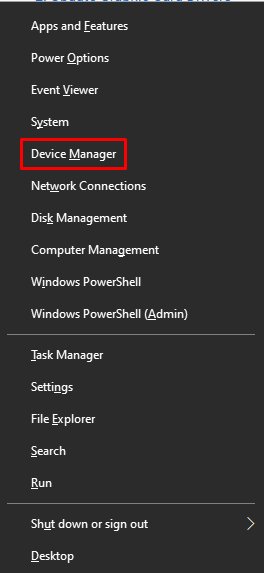
- Alternativamente, puede usar la barra de búsqueda para buscar administrador de dispositivos.
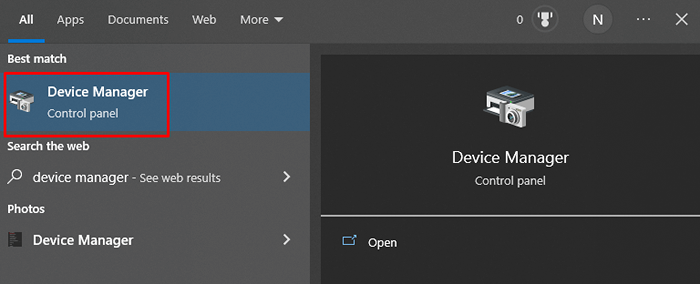
- Cuando aparece una nueva ventana, busque la tarjeta gráfica de su computadora en la lista. Aunque el ejemplo a continuación es una tarjeta gráfica Nvidia, la suya podría ser diferente.
- Haga doble clic en los adaptadores de visualización, luego haga clic con el botón derecho en la tarjeta gráfica y elija el controlador de actualización.
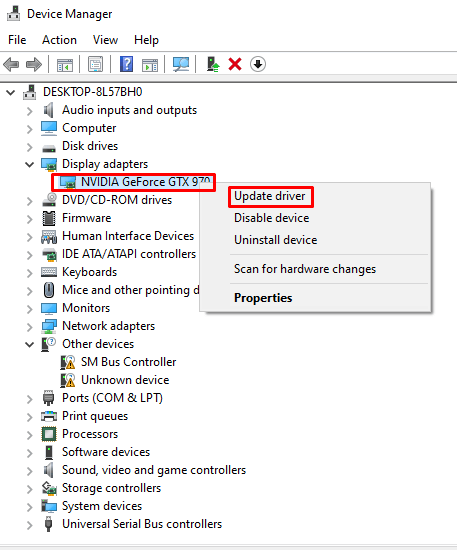
- Elija Buscar automáticamente para los controladores y simplemente siga las instrucciones del Updadora del controlador para instalarlos.
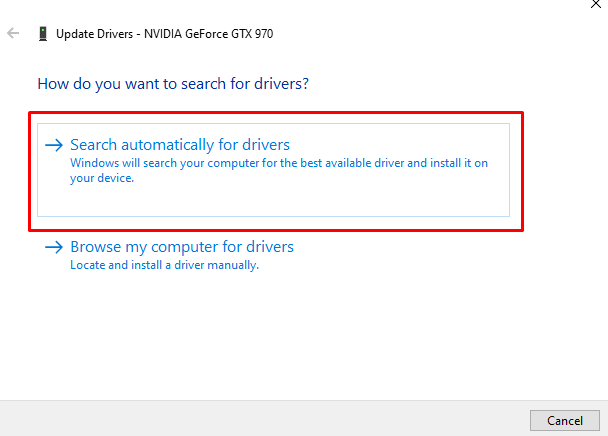
Reinicie su PC o computadora portátil y vea si esto solucionó la pantalla rosa del error de muerte.
3. Vuelve a la versión anterior de los controladores de tarjetas gráficas
Si comenzó a experimentar la pantalla rosa de la muerte después de instalar los últimos controladores de tarjetas de video, puede desinstalarlos y descargar manualmente la versión anterior de los controladores del sitio web del fabricante.
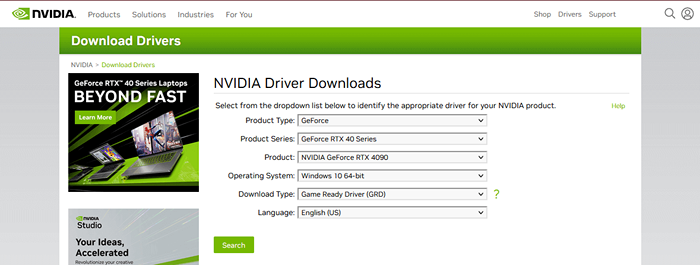
Si el problema desaparece después de instalar la versión anterior, sabrá que los controladores actualizados están causando la pantalla rosa de la muerte.
4. Desinstalar cualquier nuevo programa
A veces, los programas recién instalados pueden causar una pantalla rosa de muerte debido al conflicto de software con el sistema operativo o los archivos corruptos. Intente desinstalar cualquier nuevo programa que haya instalado recientemente y vea si el problema desaparece. Aquí está cómo hacerlo:
- Use la barra de búsqueda de Windows para encontrar y abrir el panel de control.
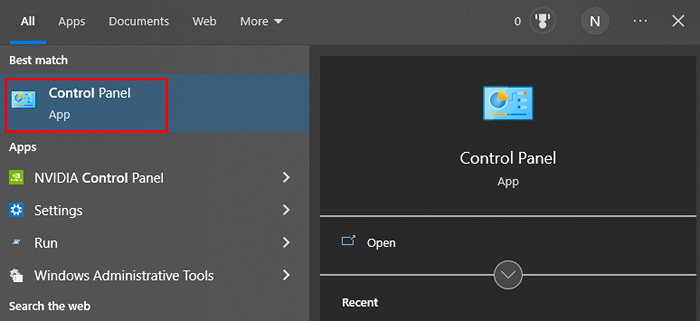
- Seleccione Desinstalar un programa, en programas.
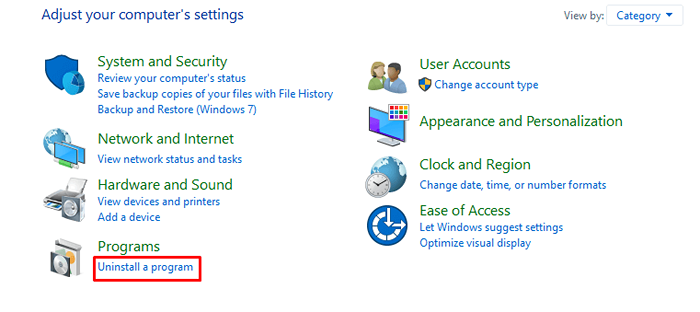
- Encuentre el programa recién instalado, haga clic con el botón derecho y seleccione Desinstalar/Cambiar.
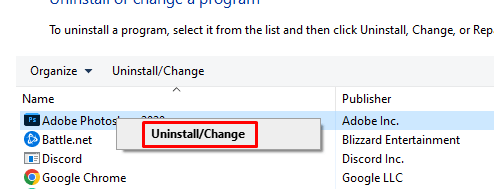
Espere a que Windows desinstale el programa. Repita estos pasos para cualquier software recién instalado que sospeche que podría causar la pantalla rosa de la muerte.
5. Actualizar Windows
Las actualizaciones de Windows generalmente solucionan cualquier problema dentro del sistema operativo, y el rendimiento general de su PC debería mejorar. Debe asegurarse de que su computadora se esté ejecutando en la última versión de Windows. Sigue estos pasos:
- Haga clic con el botón derecho en el botón Inicio o presione la tecla Windows + X en su teclado.
- Seleccionar Configuración.
- Ir a la actualización y la seguridad.
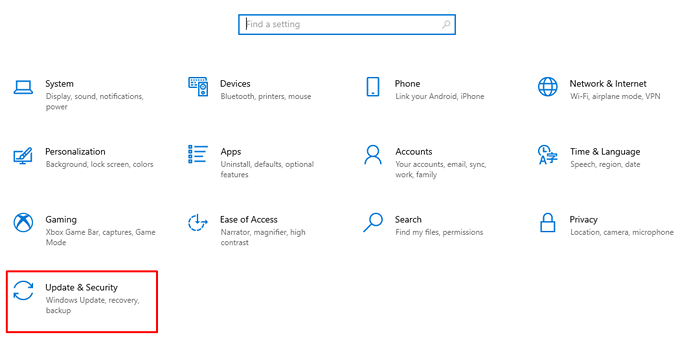
- Seleccione Verificar las actualizaciones.
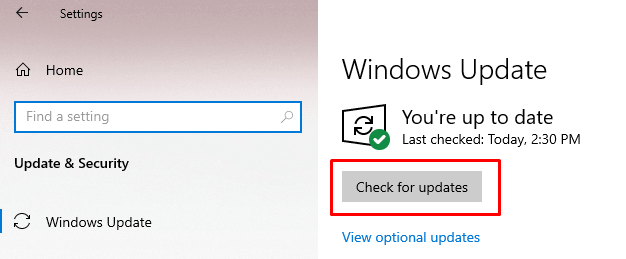
Si hay una nueva actualización disponible, se le solicitará que la descargue e instale.
6. Desactivar cualquier configuración de overclocking
Si desea mejorar el rendimiento de su dispositivo, debe overclockear la GPU, la CPU y la RAM. Desafortunadamente, el overclocking puede causar varios problemas, como el sobrecalentamiento, lo que puede conducir a la pantalla rosada de la muerte. Si está experimentando este error después del overclocking, simplemente deshabilite la configuración de overclocking.
- Ir a la configuración y abrir actualizaciones y seguridad.
- Seleccione la recuperación en el menú lateral.
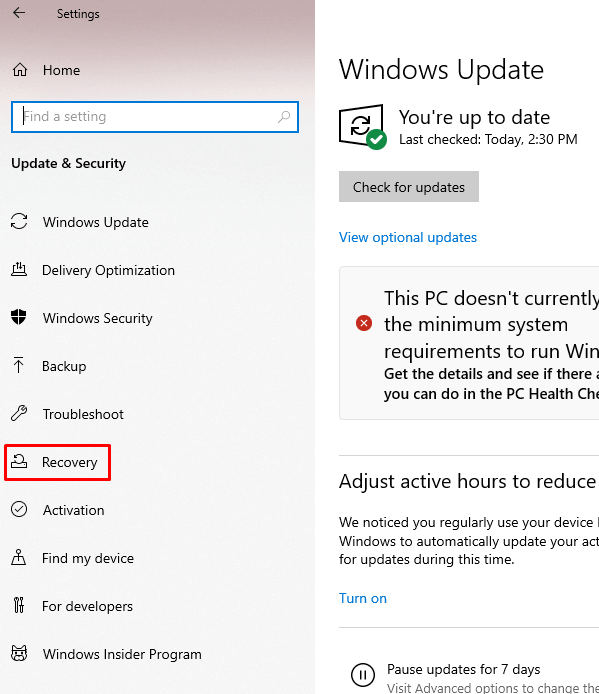
- Seleccione reiniciar ahora.
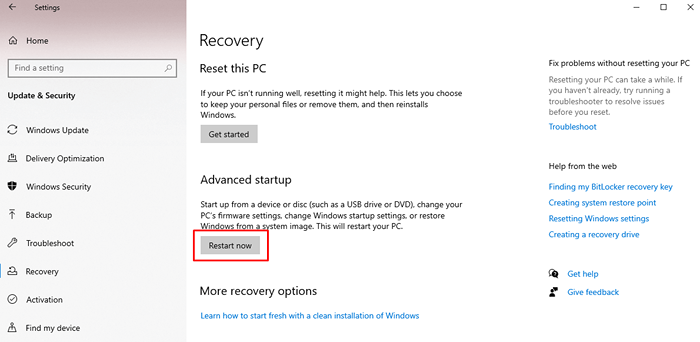
- Vaya a la solución de problemas y elija opciones avanzadas
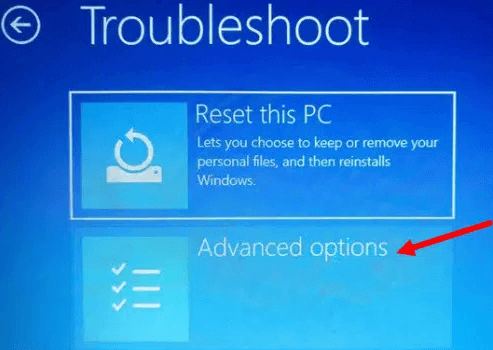
- Seleccione la opción de configuración de firmware de UEFI
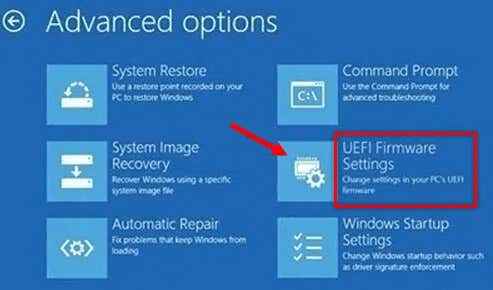
- Vaya al botón de reinicio en el lado inferior derecho de la pantalla
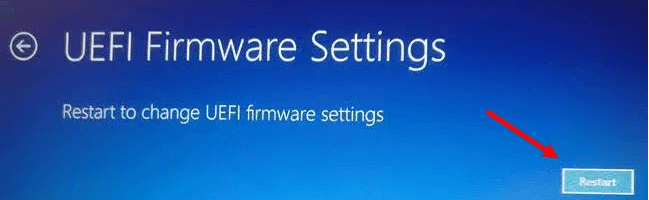
El BIOS se abrirá automáticamente después del reinicio. Los siguientes pasos dependen en gran medida de la versión del BIOS que ha instalado. Pero en general, si va a la pestaña avanzada en la sección de rendimiento, encontrará la opción de overclocking que puede deshabilitar.
7. Verifique la temperatura de la tarjeta gráfica
El sobrecalentamiento es una de las causas más comunes de la pantalla rosa de la muerte. Puede suceder debido a que las partículas de polvo se acumulan en su tarjeta gráfica o ventiladores, lo que hace que la GPU se vuelva loca. Debe limpiar su sistema regularmente. Asegúrese de que las temperaturas de la GPU sean óptimas. Si son demasiado altos, esa podría ser la razón detrás de la pantalla rosa del error de muerte.
No necesita ningún programa de terceros para verificar la temperatura de la GPU rápidamente.
- Haga clic con el botón derecho en el botón Inicio o presione la tecla Windows + X en el teclado.
- Seleccionar administrador de tareas.
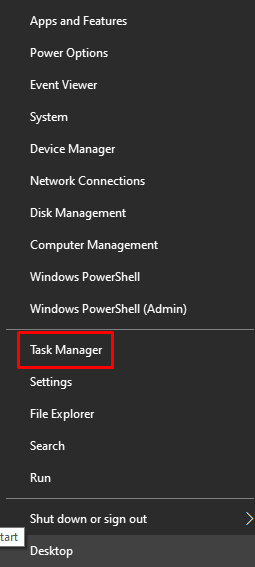
- Navegue hasta la pestaña Rendimiento y localice su monitor de rendimiento de GPU. Si no puede ver la pestaña Rendimiento, haga clic en el botón Más detalles en la parte del fondo izquierdo de la ventana del administrador de tareas.
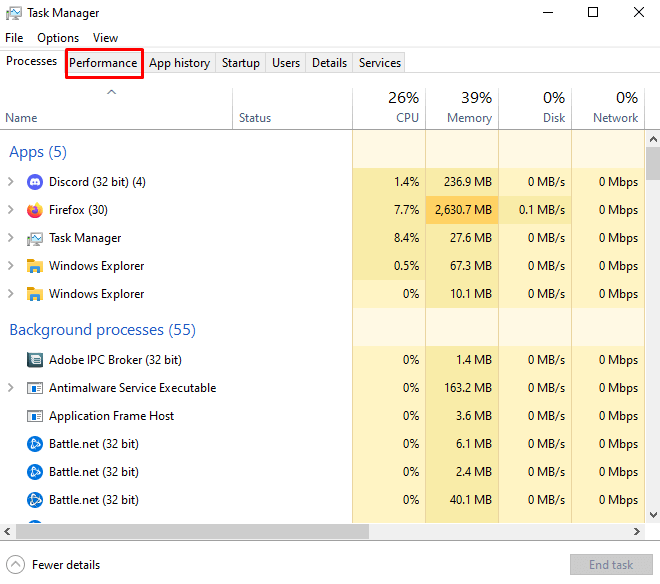
- Aquí debería poder leer el uso de GPU en tiempo real y su temperatura.
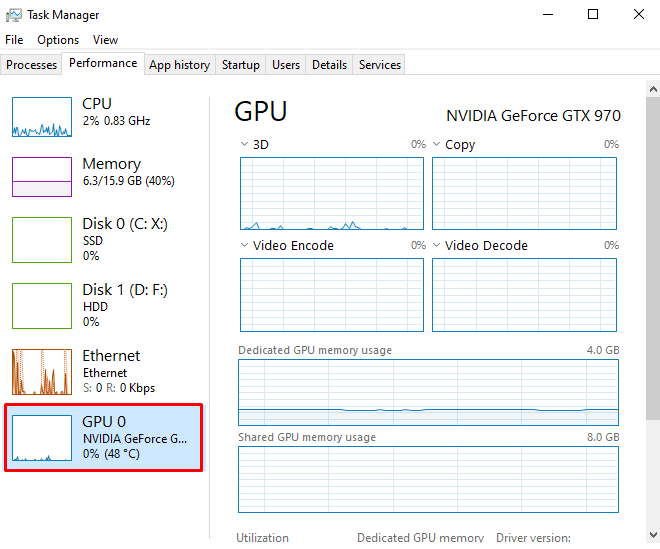
El administrador de tareas solo mostrará lecturas actuales de GPU. Para opciones más avanzadas, como el registro con el tiempo, necesitará una aplicación de terceros.
8. Pruebe su monitor en una PC diferente y elimine la tarjeta gráfica
Si sigue obteniendo la pantalla rosa de la muerte, podría ser que el problema sea con el hardware. Primero, verifique si su monitor lo está causando enchufándolo a otra PC o conectándolo a una computadora portátil. Si también causa un error en una PC diferente, sabrá que el monitor está defectuoso.
También puede verificar su tarjeta gráfica si el problema no aparece en la segunda PC. Reemplácelo con uno diferente o deje que la GPU a bordo se ejecute en su lugar, y vea si la pantalla rosa de la muerte vuelve a aparecer.
9. Solución de problemas en un estado de arranque limpio
Puedes averiguar qué está causando el problema de la pantalla rosa de la muerte con una bota limpia.
- Abra la ventana Ejecutar comando con la tecla Windows + R Actual.
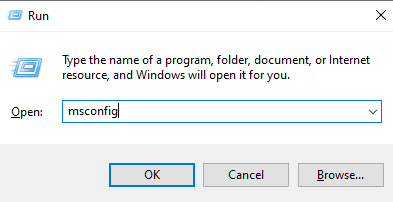
- Vaya a la pestaña General, luego busque inicio selectivo y seleccione Cargue los elementos de inicio. Haga clic en Aceptar.
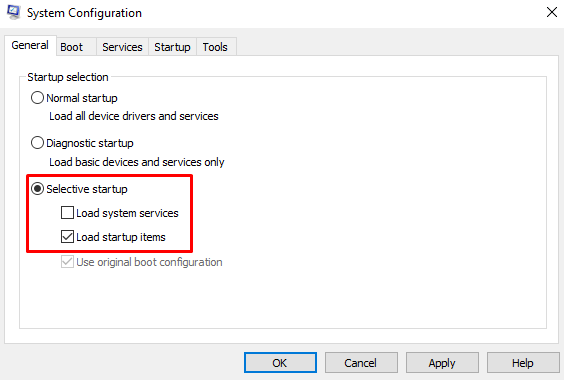
- En la pestaña Servicio, marque la casilla de servicios de todos los Microsoft.
- Seleccione todos los servicios mostrados y seleccione Deshabilitar todos. Entonces, presione OK.
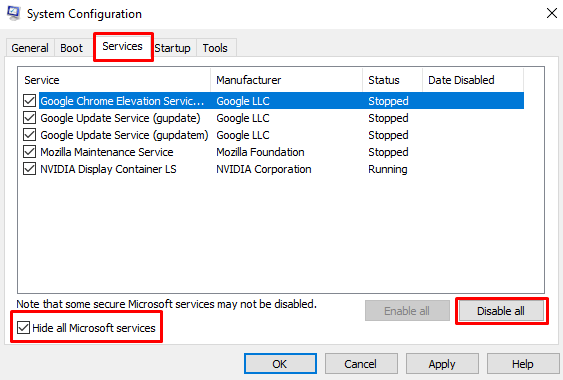
- Vaya a la pestaña de inicio y seleccione abrir el administrador de tareas.
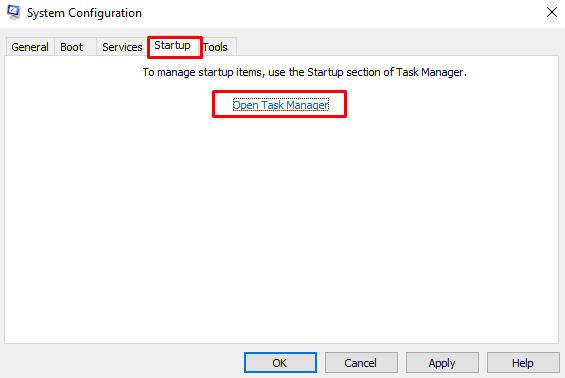
- Se mostrarán todos los servicios que se inicien automáticamente con el sistema. Haga clic derecho en ellos y seleccione Deshabilitar.
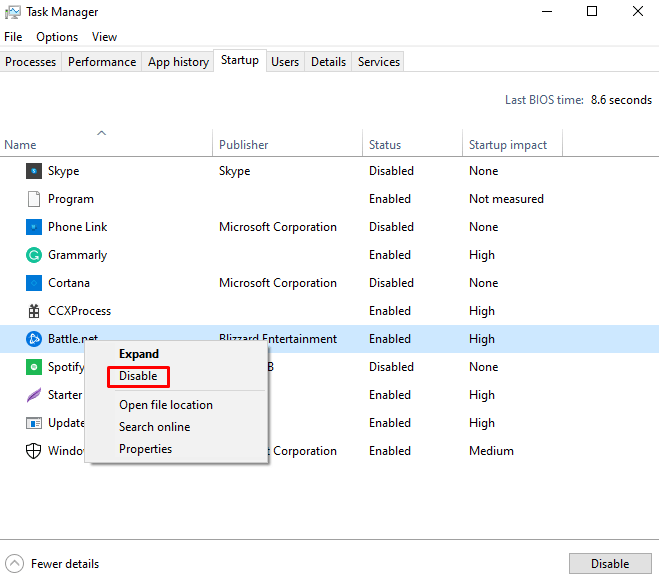
Para intentar aislar el problema, tendrá que deshabilitar todos los procesos uno por uno y reiniciar su PC después de cada uno. Una vez que identifique el elemento que está causando la pantalla rosa de la muerte, puede deshabilitarlo permanentemente o eliminarlo de su PC.
10. Llévelo al taller de reparación
Si nada de las soluciones enumeradas anteriormente ayuda, debe considerar llevar su PC a un taller de reparación y mostrar la pantalla rosa de la muerte a un técnico. Esta es una opción especialmente buena si el problema es causado por hardware defectuoso. Si su PC o la computadora portátil todavía está cubierta por garantía, querrá llevarla al Centro de Reparación Oficial. También puede optar por contactar al fabricante y esperar sus instrucciones sobre dónde llevar su PC.
- « AMD Radeon RX 6800 XT vs GeForce RTX 3080 que es mejor?
- ¿Qué es Microsoft Edge WebView2 Runtime (y cómo reducir el uso de la CPU)? »

